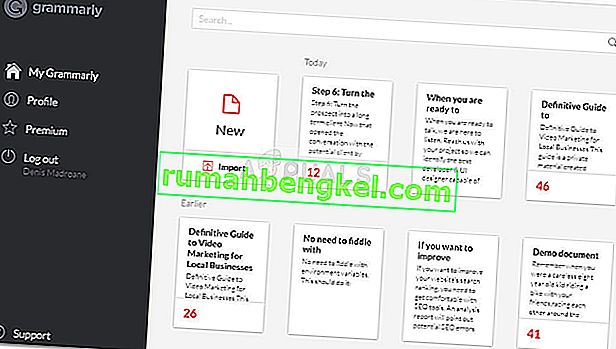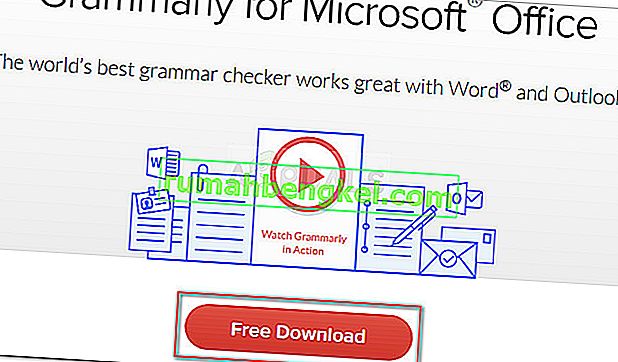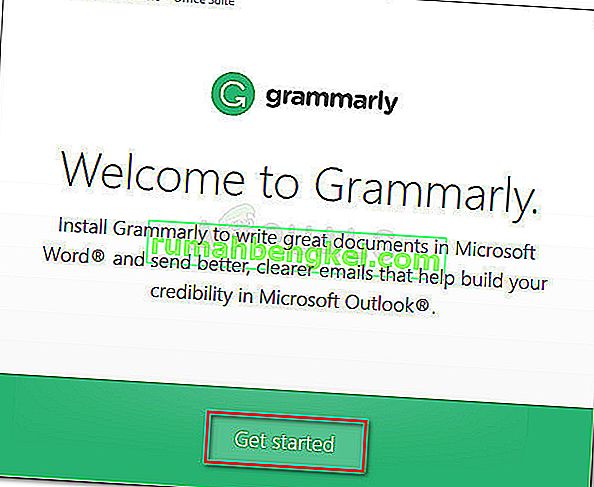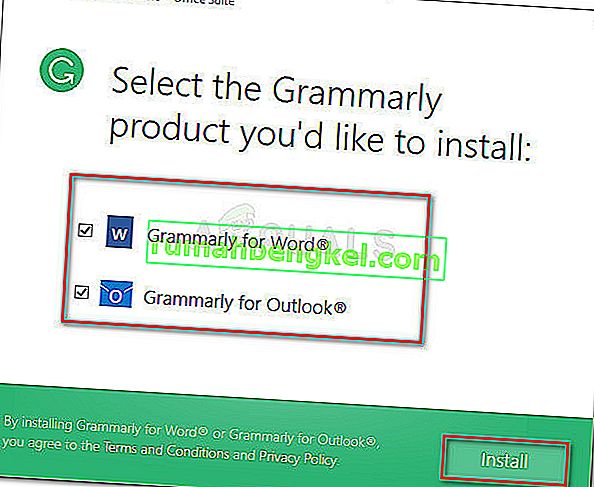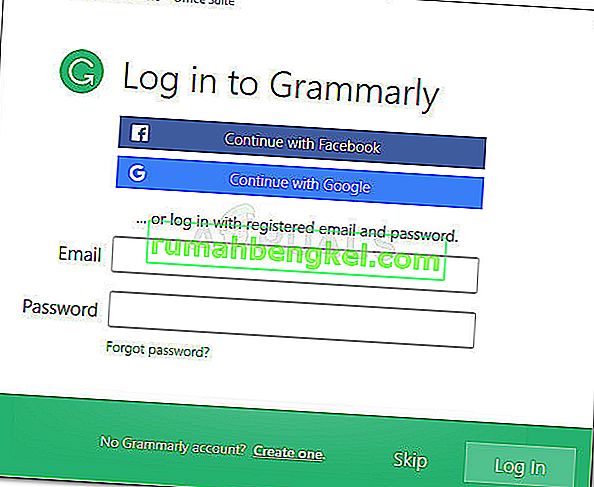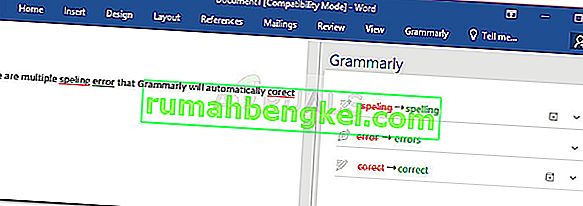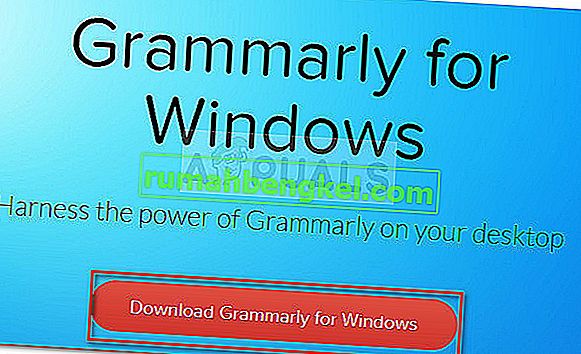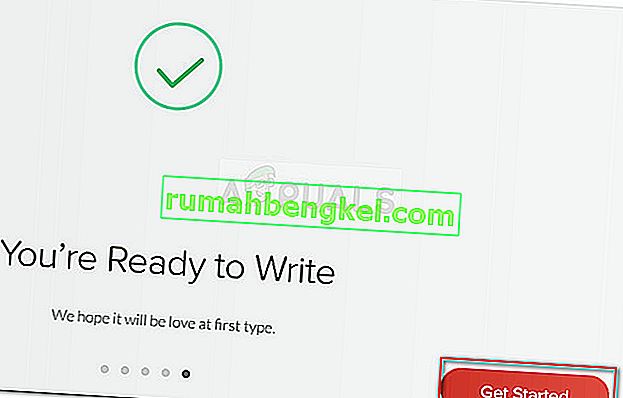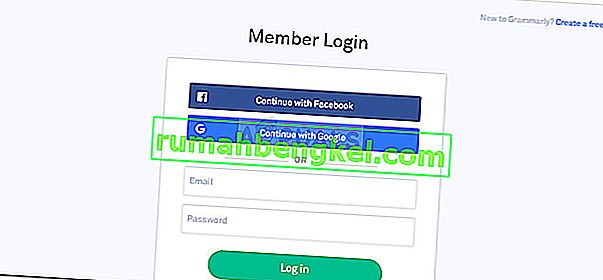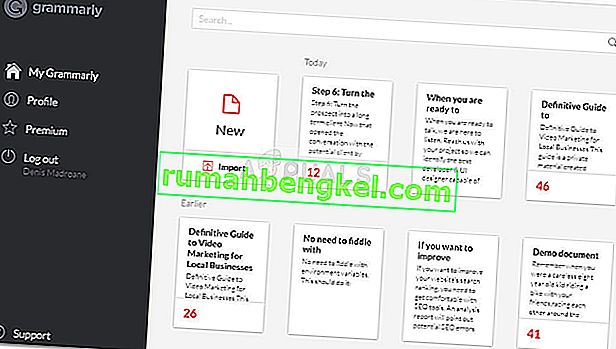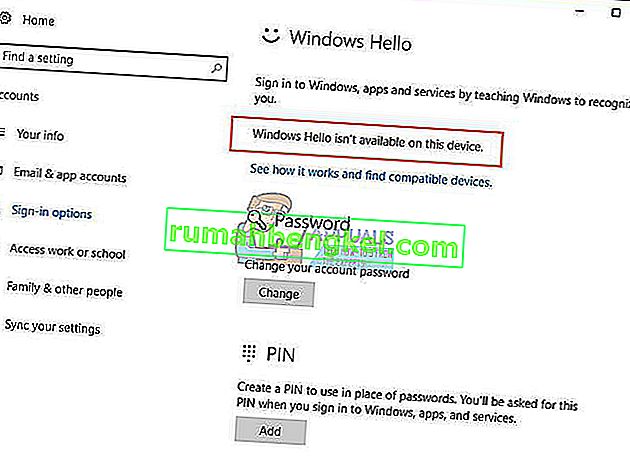Для більшості офісних робіт граматичні навички дуже важливі, оскільки роблять вміст, який легко читати та зрозумілим. Але переконавшись, що ваша граматика стоїть на першому місці в кожному звіті чи матеріалі, який ви робите, потрібно час і насправді зашкодить вашій продуктивності. У цьому випадку такий інструмент, як Grammarly, може бути саме тим, що вам потрібно, щоб допомогти вам знайти граматичні помилки.

Звичайно, це не настільки хороший людський редактор, але він дуже чорний. Він здатний перевіряти орфографічні помилки, дієслівні згоди, предметну угоду, утворення речень, пунктуаційні помилки та багато іншого, якщо виходите за межі безкоштовної версії.
Якщо ви багато працюєте зі словами, швидше за все, ви вже використовуєте Grammarly, оскільки це вже найпопулярніший інструмент перевірки в Інтернеті та в автономному режимі. Але чи знали ви, що Grammarly також пропонує безкоштовне розширення, яке дозволить вам використовувати його з Microsoft Word та іншими інструментами Microsoft Office?
Більшість користувачів використовують безкоштовні розширення або доповнення Grammarly для Firefox та Chrome для виправлення електронних листів, публікацій у блогах та публікацій у соціальних мережах. Ви також можете використовувати його власний редактор для зберігання та вставки документів для автоматичного вичитування.

Як використовувати Grammarly з Microsoft Word
Я використовую Grammarly вже деякий час, але нещодавно виявив, що ви також можете використовувати його разом із редактором Word як розширення Microsoft Office. Це чудово, оскільки всі ми знаємо, що функція коректури Word за замовчуванням, безумовно, не є надійною.
Етапи встановлення Grammarly як розширення Microsoft Office дещо виснажливіші, ніж просто увімкнення розширення у вашому браузері, але ми проведемо вас через все це.
Виконайте наведені нижче дії, щоб встановити Grammarly на Microsoft Office та використовувати його з Microsoft Word:
- Відвідайте це посилання ( тут ) і натисніть кнопку Безкоштовне завантаження, щоб завантажити версію розширення Office для програмного забезпечення.
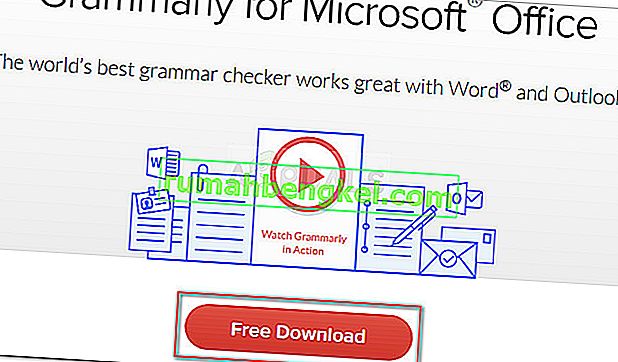
- Двічі клацніть на GrammarlyAddInSetup.exe (виконуваний інсталяційний файл, який ви щойно завантажили)
- Клацніть Почати при першому запиті на встановлення.
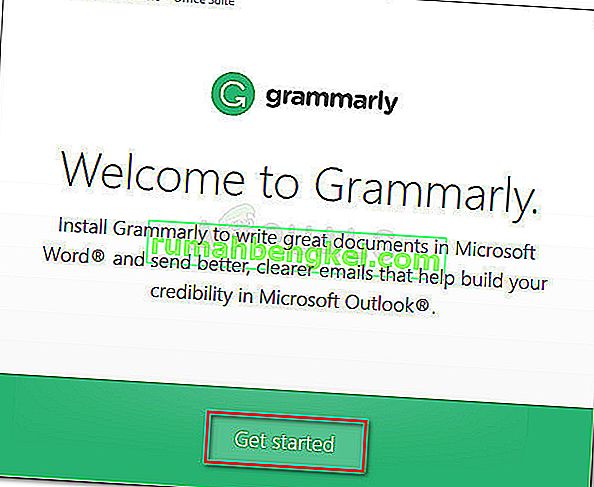
- Виберіть продукти Office, для яких ви хочете використовувати розширення Grammarly. Потім натисніть кнопку Встановити, щоб розпочати процес встановлення.
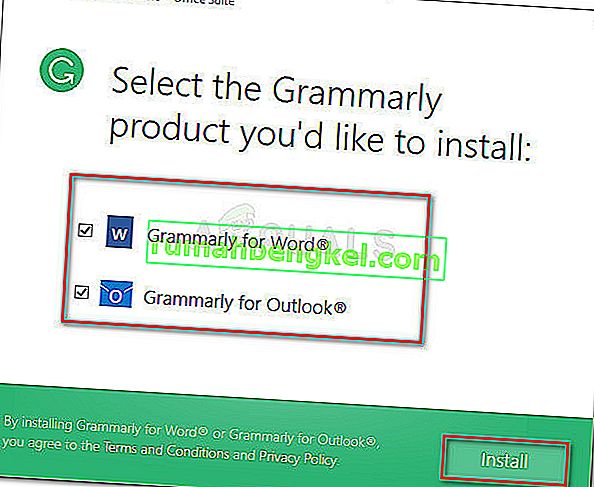
Примітка: Переконайтеся, що будь-який екземпляр Word або Outlook не працює, перш ніж натиснути кнопку Встановити .
- Після завершення встановлення створіть обліковий запис Grammarly або увійдіть до свого наявного.
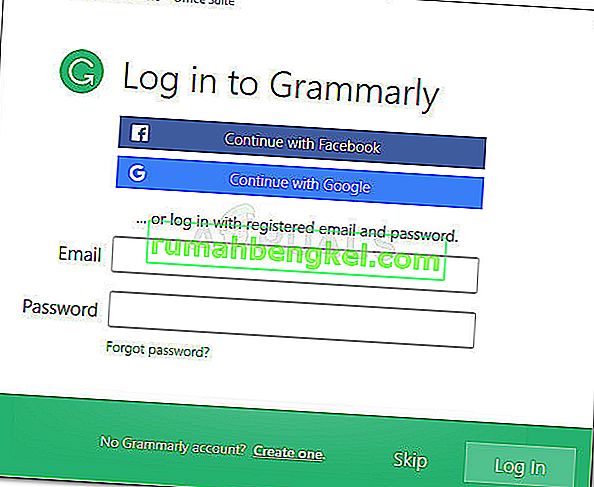
Примітка. Майте на увазі, що Grammarly не працюватиме з Microsoft Word, якщо ви натиснете кнопку Пропустити і не ввійдете в облікові дані користувача.
- Після завершення налаштування відкрийте існуючий або створіть новий документ Word. Потім перейдіть до стрічки на вкладці та клацніть на вкладці Grammarly. Відтак просто натисніть Open Grammarly, і інструмент коректури автоматично почне діяти.

- Тепер, коли ви налаштували розширення Grammarly, воно стане доступним у кожному документі, який ви відкриваєте у програмі Word. Єдиним мінусом використання Grammarly з Word є те, що ви не матимете можливості скасувати (Ctrl + Z), поки розширення активне.
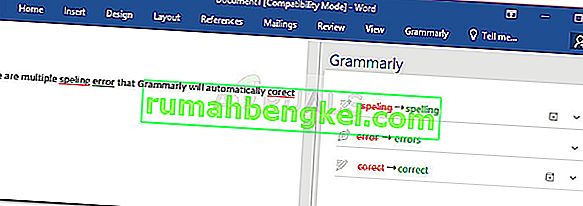
Встановлення Grammarly як настільного додатка для Windows
Якщо ви хочете, щоб він виправляв помилки можливостей Grammarly з усіма настільними програмами, а не лише з Word, замість цього ви можете встановити програму Grammarly для настільних ПК.
- Відвідайте це посилання ( тут ) і завантажте версію Grammarly для настільних ПК, натиснувши кнопку Завантажити Grammarly для Windows .
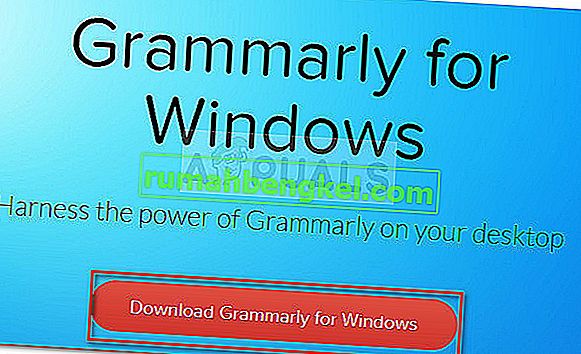
- Відкрийте виконуваний файл GrammarlySetup і перевірте, як працює програма, натиснувши кілька разів кнопку Далі .

- Натисніть кнопку Почати, щоб завершити встановлення.
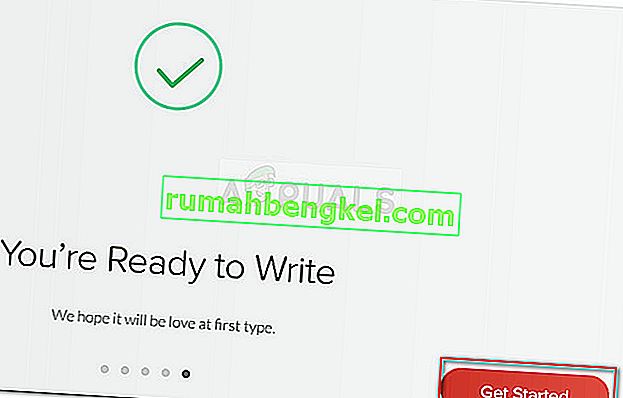
- Увійдіть за допомогою своїх облікових даних Grammarly або створіть новий безкоштовний обліковий запис, якщо у вас його немає.
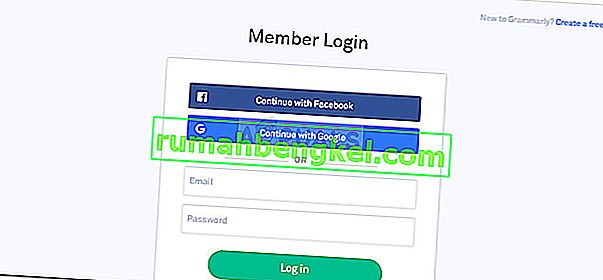
- Незабаром після вставки облікових даних для входу ви побачите меню інформаційної панелі. Ви можете використовувати його для створення нового документа, імпорту локального або пошуку минулих проектів.